ようこそ、最初にAmazonで購入した商品は『ヱヴァンゲリヲン新劇場版:破』のた~さん(@Perfume_prfm)です😉
2018年12月7日(金) 18時 ~ 12月11
家にはすでに『Amazon Echo Dot(第2世代)』と『Google GOOGLE HOME MINI CHALK![]()
![]() 』があったのにですよ?😅
』があったのにですよ?😅
せっかくなので開封の儀からのAmazonデバイス2台目追加設定方法、Echo Dotとの比較、Google Home Miniとの比較を残しておこうと思います!なお設定に使用しているスマホはiPhoneになります。
![]()
Amazon Echoがやってきた、やぁ!やぁ!やぁ!
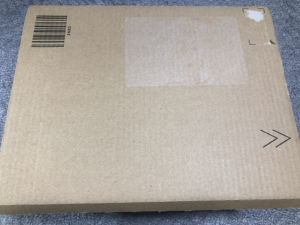
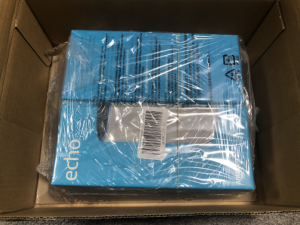
開封~♪♪
箱の中にはポチった2台が入っていました。



購入した色は「ヘザーグレー(左)」と「サンドストーン(右)」です。
パッケージにはアレクサくんの簡単な話しかけ例と商品説明、後から追加できるスキルが企業名で書かれています。
Amazon Echoシリーズというのは商品名でAIで答えてくれる相棒・・・名前がアレクサと言います。
アレクサくんにはいろんなスキルが用意されていてピカチュー語をしゃべらせたり、クックパッドを利用できるスキルを組み込めばアレクサくんがメニューをアドバイスしてくれます。


パソコンの横に置いていた『Echo Dot(第2世代)』ですが先輩らしく場所を譲ってくれて台所の片隅に引っ越ししてくれました。
箱の中身を見てみよう


箱の中に入っていたものを全て出してみました。中に入ってものは…
- Echo本体
- ACアダプター
- 説明書(2冊?)

後輩に場所を譲ったEcho Dot先輩との見た目比較です。
スピーカー性能が本体の高さになっているのかもですね。約5倍くらい高いです。
性能は3倍・・・ではなく同じアレクサくんです。
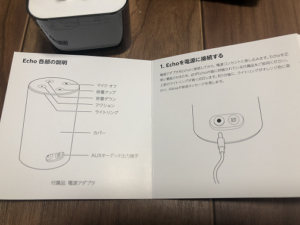
折りたたまれた説明書を開いてみます。
左側にスピーカー各部の説明が書かれていて、右側には電源ケーブルを接続する説明が書かれてますね。

次のページは左側にEchoをセットアップするのに必要なアプリをダウンロードしなさいと書かれてます。
右側に書かれているのはカバーの取り外し方が説明されています。オプションで外だけ付け替えられるのですかね?
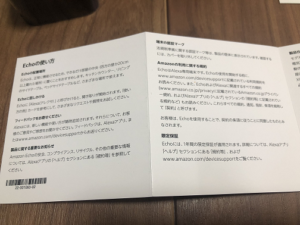
左側にEchoの使い方と右側にはEchoを使うにあたっての規約や保証について書かれてます。
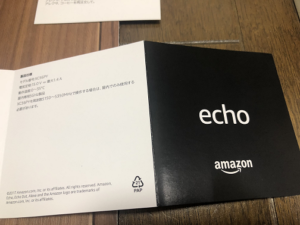
左側に製品の仕様と説明書の表紙です。
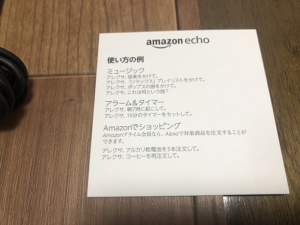

もう1つの説明書はEchoの使い方例が書かれていました。



包まれていたビニールをはずしたところと、説明書に書かれていた裏面のボタンを押してカバーを外してみました。
中にはウーファーとツィーターが見えましたので2ウェイスピーカーでした。
セットアップをはじめよう(2台目からのセットアップ)

![]()
電源を投入すると青いLEDがクルクルと回っていました。説明書によるとしばらくするとオレンジ色になると書かれていましたのでアプリを立ち上げて準備します。
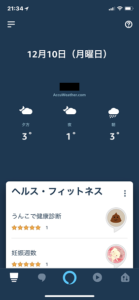
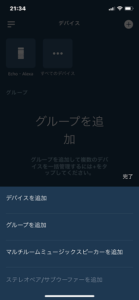
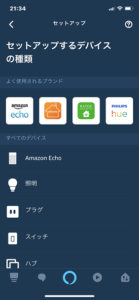
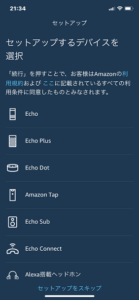
私の場合はすでに『Amazon Echo Dot(第2世代)』を使用しているので・・・
- 右下にある「デバイス」を押す。
- 右上にある「+」を押して「デバイスを追加」を押す。
- セットアップするデバイスの種類を聞いてくるので「Amazon Echo」を押す。
- 購入したEchoの種類が出てくるので・・・私は『Echo』を購入したので「Echo」を押しました。
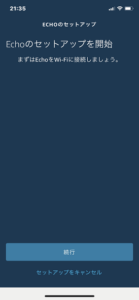
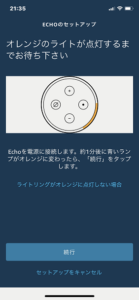
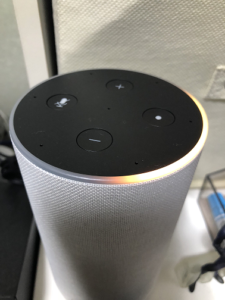
セットアップ開始の画面が出るので「続行」を押す。次にオレンジ点灯まで待って色が変わったら「続行」を押す。
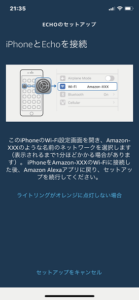
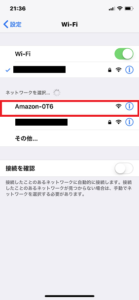
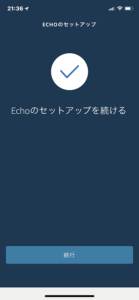
次に設定するためにEchoとiPhoneをWi-Fiでダイレクトに接続します。
「iPhoneとEchoを接続」の画面のままアプリ(タスク)を切り替えてiPhoneのホーム画面に戻ります。
iPhoneの設定でWi-Fiを見ると「Amazon OT-6」が表示されていたので選択してからアプリ(タスク)を切り替えて先ほど使用していた「Amazon Alexa」アプリに戻ります。
するとセットアップを続けると表示されているので「続行」を押す。
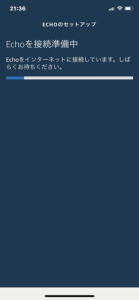
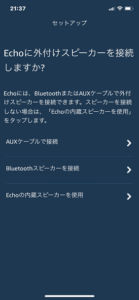
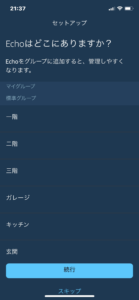
「Echoを接続準備中」と表示されるのでしばらく待ちます。
次に「外付けスピーカーを接続しますか?」と聞いてきますのでご使用の環境によって選択します。私の場合は「Echoの内蔵スピーカーを使用」にしました。
次に「Echoはどこにありますか?」と聞いてきたのですが・・・スキップしました(笑)
台数が増えてきたら1階にも数台、2階にも・・・・と増えてきたときに分かりやすくするためかと🙄
セットアップ完了
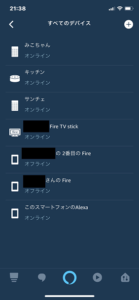
設定が終わると「○○ ○○のEcho1台目」のように表示されますので自分で分かるようにそれぞれの名前を変えるほうが良いです。
私の場合は『Amazon Echo Dot(第2世代)』が「キッチン」、親の部屋Amazon Echoが「みこちゃん」、そして新しく相棒になった私のパソコン部屋Amazon Echoが「サンチェ」・・・とそれぞれ名前を変えました。
レビュー・感想(Echo DotやGoogle Home miniと比べて)
今まで使用していた『Echo Dot』に比べて音質はやはり違います。低音も出ていますし音声もハッキリと聞き取りやすく感じました。
音の良さだと「Amazon Echo > Google Home mini > Amazon Echo Dot(第2世代)」かと思います。
新しく『Amazon Echo Dot(第3世代)』が発売されているのは『Google GOOGLE HOME MINI CHALK』と同じくらいになっているかもですね。

アレクサ使える?家に何台も必要なの??
必要なのかと言われると・・・😅
ただ毎朝「アレクサ、おはよう」と話しかけると「おはようございます。」と答えてくれて今日は何の日なのか教えてくれます。
カップ麺を食べたい時に「アレクサ、タイマー3分セットして」と話しかけると3分後にアラームが鳴ります。
何台もあると何が便利か・・・内線通話ができる事ですかね?「アレクサ、サンチェに電話して」とキッチンやみこちゃんEchoに話しかけると内線がかかってきますね。
TVCMでやってたのは『Amazon Echo Spot』を自宅と親御さんそれぞれの家に設置しておけばTV電話として利用することができるのをやってましたね。離れて暮らしている方は電話代を気にせず家庭に引き込んだネット接続代で使えるので便利なのではないでしょうか?
使用している他のAmazon製品
Amazon Alexaアプリをよく見るとその他に3つのデバイスとスマホアプリのアレクサくんが表示されています。
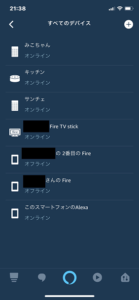
サンチェ(Amazon Echo)の下に出ているのは『Amazon Fire TV stick』です。
その下にあるのは『Amazon Fire 7 タブレット』です。相方さんが使用しているタブレットになります。
その下にあるのは『Amazon Fire HD 8(第7世代)』です。私が使用しているタブレットですが今の1機種前のタイプです。新しい第8世代が欲しいです😩
あとがき
簡単な解説になりましたがご購入を検討されている方の参考になればと思います。
Amazon製品をご使用になられるなら「プライム会員」になることをお勧めします✨
Echoを使うときにAmazonミュージックが一部ですが聴けますし、Fire TVやFire HD 8 タブレットを持っていたらプライムビデオも見れるので楽しめます♪1ヵ月無料体験もあるので😉
送料無料になったりお急ぎ便も利用できて月額400円もしくは年間3,900円です。









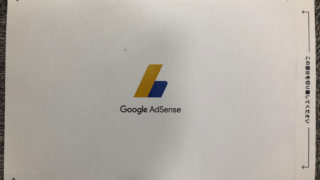
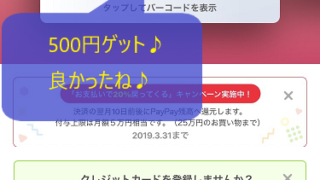

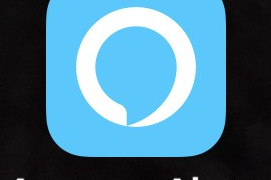
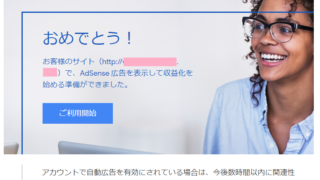

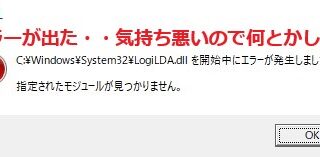

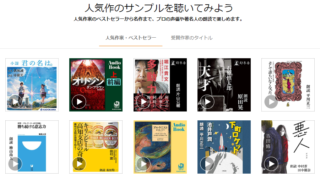















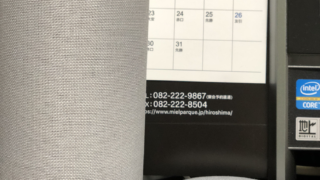

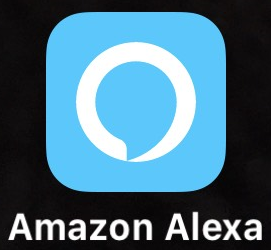




コメント